MKV ou MP4, comment choisissez-vous ?
- Accueil
- Astuces
- Montage vidéo et capture vidéo
- MKV ou MP4, comment choisissez-vous ?
Résumé
MKV et MP4 sont les deux formats vidéo courants. Quelles sont les différences entre eux ? Nous allons vous présenter les détails de formats MKV et MP4 , la comparaison entre les deux formats et les méthodes de la conversion de ces deux formats.

La définition de MKV/MP4 et les différences entre eux
Qu’est-ce qu’un fichier MKV ?

Qu’est-ce qu’un fichier MP4 ?


Assemblage de vidéos Fusionner de manière rapide les vidéos et ajouter les transitions spéciales.
Coupage de vidéos Couper et rogner une vidéo de manière personnalisée
Fonctions de montage différentes Il permet d'ajouter des filtres, des effets, le filigrane, la musique, etc.
Multifonctions Il permet également d'enregistrer l'écran du PC et de convertir le format audio/vidéo.
Utilisation simple Les débutants peuvent achever le montage vidéo ou audio avec l'interface intuitive.
Assemblage de vidéos Fusionner de manière rapide les vidéos et ajouter les transitions spéciales.
Utilisation simple Les débutants peuvent achever le montage vidéo ou audio avec l'interface intuitive.
Multifonctions Il permet également d'enregistrer l'écran du PC et de convertir le format audio/vidéo.
TéléchargerTéléchargerTéléchargerDéjà 2000 personnes l'ont téléchargé !Les différences entre MKV et MP4
Format de fichier | MKV | MP4 |
| Qualité de vidéo | La lecture HD de haute qualité est le format conteneur recommandé pour la vidéo HD ou Blu-ray. | Bonne qualité |
| Lecteurs multimédias supportés | Peut être joué sur certains lecteurs multimédias principals. | Supporté par presque tous les lecteurs multimédias |
| Appareils mobiles supportés | Seulement certaine appareils mobiles | Supporter presque tous les appareils mobiles tels que les téléphones mobiles et les tablettes. |
| Encodages vidéo supportés | Presque tous les encodages vidéo | MPEG-2 Part 2, MPEG-4 ASP, H.264/MPEG-4 AVC, H.263, VC-1, Dirac, etc. |
| Encodages audio supportés | Presque tous les encodages audio | MPEG-2/4(HE)-AAC, MPEG-1/2 Layers I, II, III (MP3), AC-3, Apple Lossless, ALS, SLS, Vorbis, etc. |
1. MKV est généralement le conteneur pour les vidéos de haut qualité d’image.
2. MP4 est généralement le conteneur pour les vidéos joués dans les périphériques portables.
3. Le fichier MP4 est avec une meilleure compatibilité que celui de MKV, mais la qualité vidéo est légèrement faible que celle de fichier MKV.
4. Lors de la copie, du déplacement et du téléchargement, les fichiers au format MP4 est plus convivial que ceux au format MKV.
5. Comparé aux fichiers au format MP4 et autres fichiers, la taille de fichier MKV est plus grande et le fichier prend plus du place.
6. MKV prend en charge davantage de formats vidéo et audio que MP4.
Comment convertir les fichiers MKV ou MP4 ?
Renee Video Editor Pro —— Logiciel de montage vidéo multifonctionnel

- Enregistrement d’écran – Enregistrer une vidéo d’écran et de caméras sur un ordinateur de Windows.
- Coupage de la vidéo – Configurer le point du début et de la fin et définir la longueur de la vidéo.
- Pivoter et rogner – Elle peut vous aider de rogner la vidéo et la tourner.
- Ajout d’effet spécial ou les filtres – Ajouter les effets spéciaux comme « Les filtres », « Zoom », « Effet du volume »
- Ajout / Suppression de filigranes – Intégrer un grand nombre de types de filigranes en texte, image et vidéo, aussi pouvoir à enlever des filigranes en excès de la vidéo.
- Ajout de musiques – Ajouter une musique de fond, vous pouvez choisir d’ajouter de la musique depuis votre ordinateur ou votre propre doublage, ce qui rend le film plus riche et intéressant.
- Ajout de sous-titre – Ajouter un sous-titre, les lignes et les commentaires pour rendre les films plus vivants.
- Ajout du début/la fin – Personnaliser le début et la fin pour vos vidéos. Ils peuvent être les sous-titres, vidéos et images, apportant des effets d’une transition magnifique à vos vidéos.
- Fusion des vidéos – Plusieurs fichiers vidéo / audio peuvent être combinés en un seul. De divers effets de transition peuvent être ajoutés entre les vidéos fusionnées
- Support pour tous les formats populaires – Il supporte tous les formats de fichier courants. Il vous permet de choisir le format sorti que vous souhaitez enregistrer et sauvegarder. Si vous devez ré-encoder le fichier, vous pouvez automatiquement ré-encoder et relire.


Par exemple, pour une vidéo MKV avec la longueur de 1 heure et 40 minutes et la taille de 1 576,1 Mo, on peut trouver dans le tableau ci-dessous que la vitesse de conversion au format « MP4 Video (*.mp4) » est beaucoup plus rapide que les autres formats MP4.
| Format de vidéo | Temps de conversion | Taille de la vidéo de sortie |
|---|---|---|
| MP4 Video (*.mp4) | 3 minutes | 1 360,5 Mo |
| 4K Video (*.mp4) | Environ 10 heures | 14 504,6 Mo |
| MP4 1080P Video (*.mp4) | Environ 3 heures | 2 974,7 Mo |
| MP4 720P Video (*.mp4) | Environ 1 heure et 20 minutes | 2 254,1 Mo |
| MP4 HEVC /H.265 Video (*.mp4) | Environ 2 heures et 30 minutes | 1 360,5 Mo |
| H.264 Video (*.mp4) | Environ 2 heures et 30 minutes | 5 857,2 Mo |
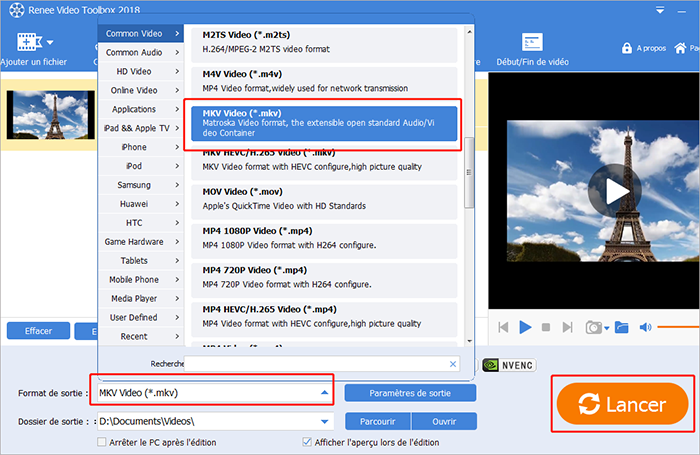
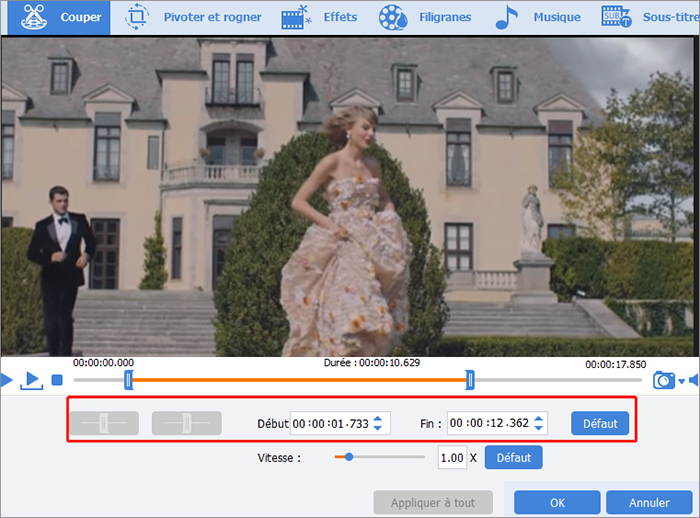
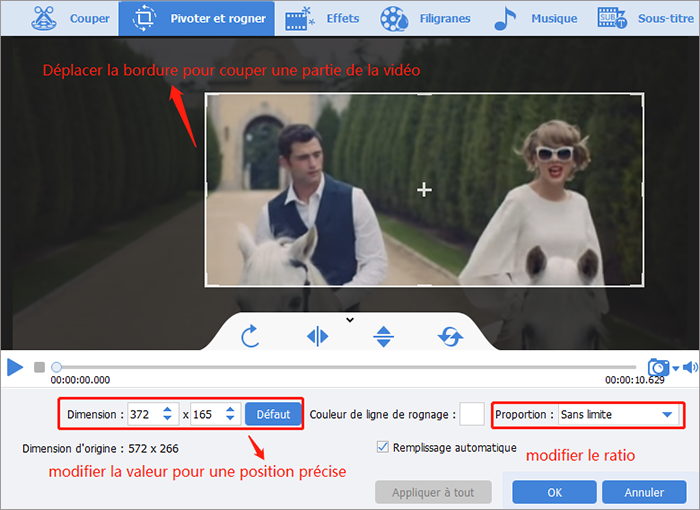
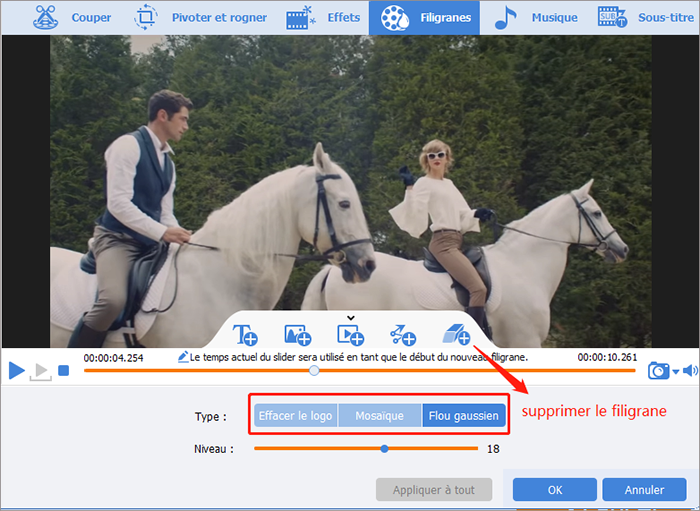
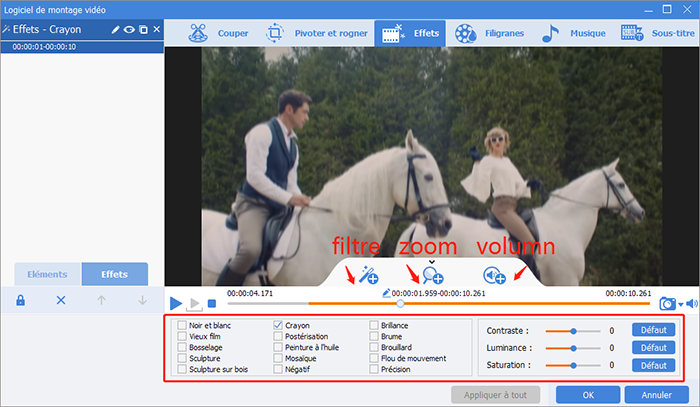
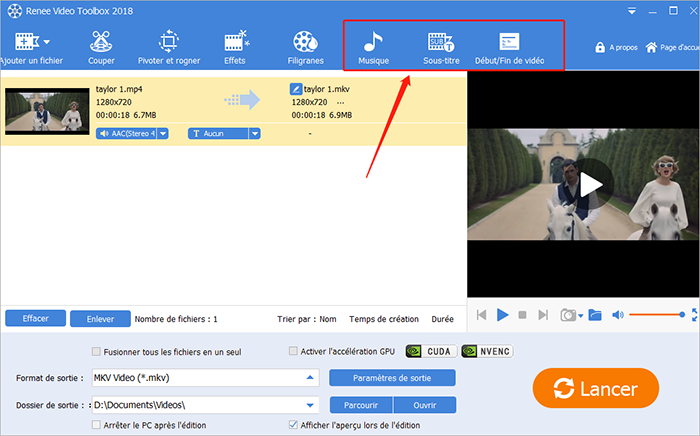
Articles concernés :
Comment faire une capture d'écran sous Windows 10?
27-02-2019
Valentin DURAND : Dans la vie d'étude quotidienne, nous rencontrons parfois la situation suivante : la vidéo pédagogique de l'enseignant placée...
Comment convertir la vidéo en MP3 de façon rapide et simple ?
02-08-2019
Louis LE GALL : Pour extraire la musique de fond depuis une vidéo, il suffit d’utiliser un convertisseur vidéo gratuit Renee Video...
Comment convertir la vidéo en un GIF animé ?
27-02-2019
Valentin DURAND : Dans les communications quotidiennes des application sociales, beaucoup d’émoticônes sont utilisées. En fait, de nombreuses animations GIF proviennent...
Comment couper une vidéo en ligne ou sur l'ordinateur ?
24-07-2020
Mathilde LEROUX : Quand nous faison les créations de vidéo, il est nécessaire de couper les vidéos enregistrées et découper des...
Avoir des problèmes sur le montage vidéo ?
Contactez notre équipe de support.




